Cara Terbaik untuk Streaming Musik Spotify di Samsung TV
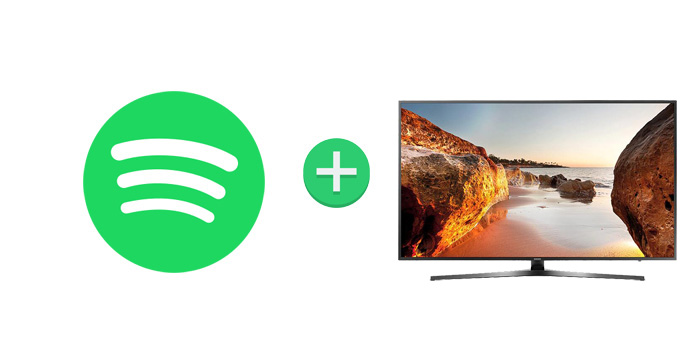
Spotify telah tersedia untuk pengguna Smart TV untuk sementara waktu. Sejauh ini, baik anggota Spotify Free dan Premium telah dapat mengakses koleksi musik besar Spotify dari ponsel, speaker, dan TV Samsung. Namun, Jika Anda menggunakan paket gratis, Anda masih harus memasang iklan sambil mendengarkan, dan Premium bebas iklan.
Selain saat memutar musik Spotify langsung dari aplikasi Samsung TV, orang-orang seperti saya mungkin mengalami beberapa masalah yang tidak diketahui dapat membuat kita gila, seperti aplikasi Spotify membeku saat startup, tidak dapat mengakses Spotify di TV, memutar musik Spotify tetapi tidak ada suara, beberapa pesan kesalahan muncul, dll. Jadi, bagaimana cara menghentikan hal-hal yang mengganggu di atas dan mengalirkan musik Spotify di TV Samsung dengan lebih mantap? Anda beruntung di sini. Dalam panduan berikut, kami akan membagikan kepada Anda cara yang efisien untuk melakukan streaming musik Spotify di Samsung TV tanpa gangguan iklan dan pesan kesalahan apa pun.
Pengunduh Musik Spotify Gratis memungkinkan Anda merekam dan mengonversi file musik Spotify ke format MP3, AAC, WAV, FLAC, AIFF, ALAC untuk membuat file kompatibel dengan semua perangkat multimedia Anda. Bagian terbaiknya adalah konversi ini sepenuhnya tanpa kerugian. Kualitas file musik Anda tetap terjaga. Setelah mengonversi musik Spotify ke format audio biasa, Anda dapat memutar musik Spotify di beberapa perangkat sesuai keinginan -- bahkan saat Anda tidak menginstal Aplikasi Spotify.
Dalam langkah-langkah berikut, kami akan menunjukkan cara streaming musik Spotify dengan mudah di Samsung Smart TV. Sebelum memulai, silakan unduh dan instal Free Spotify Music Downloader, lalu luncurkan di Mac/PC Anda.
Langkah 1: Klik tombol "Tambahkan Trek". Salin dan tempel URL lagu Spotify ke dalam kotak di Free Spotify Music Downloader, lalu klik tombol "Parsing" untuk melanjutkan.
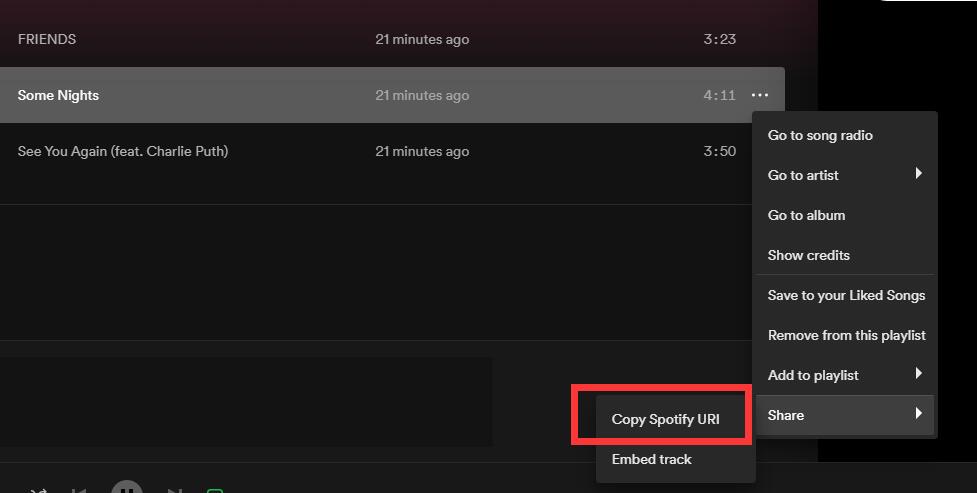
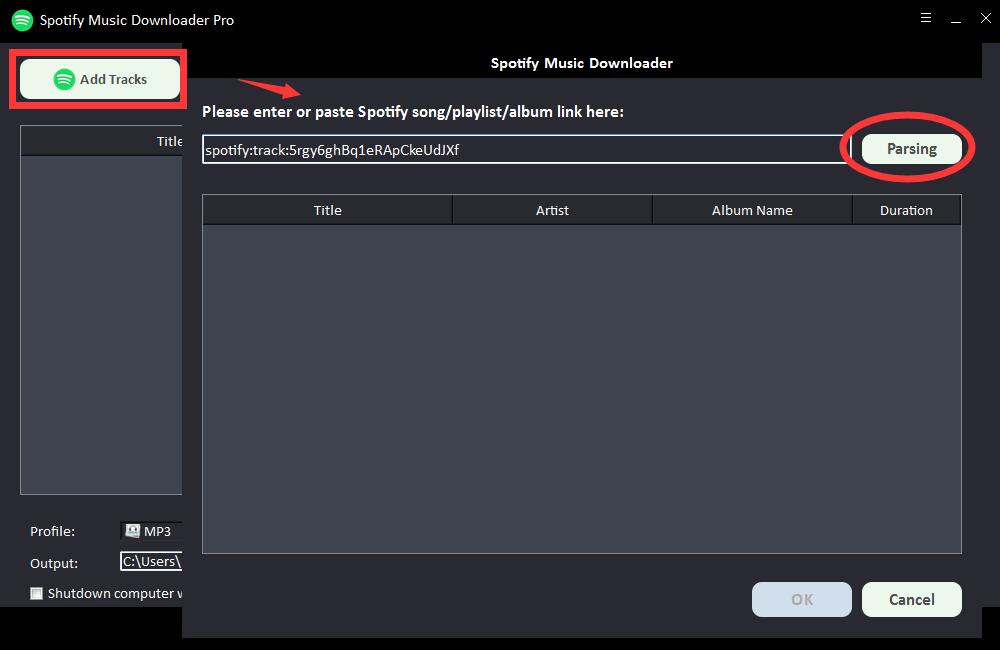
Setelah beberapa saat, semua informasi tentang lagu Spotify akan ditampilkan, seperti Judul, Artis, Nama Album, dan Durasi. Klik "OK" untuk mengonfirmasi dan melanjutkan ke langkah berikutnya.
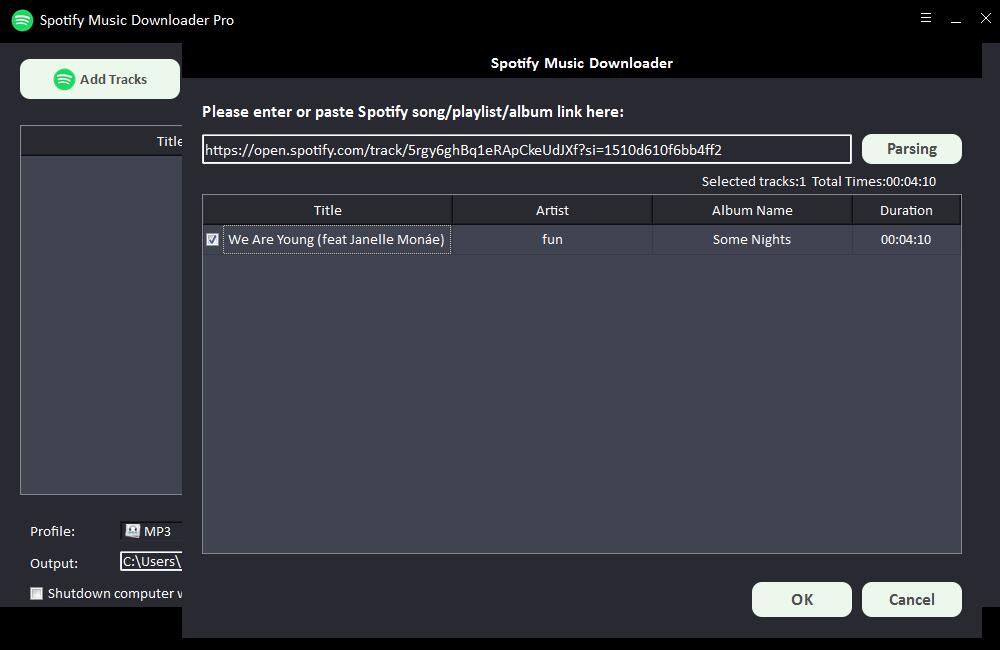
Langkah 2: Pilih format audio keluaran dari daftar tarik-turun "Profil" atau Anda dapat mengeklik "Pengaturan" untuk mengubah Bit Tate dan Sample Rate.
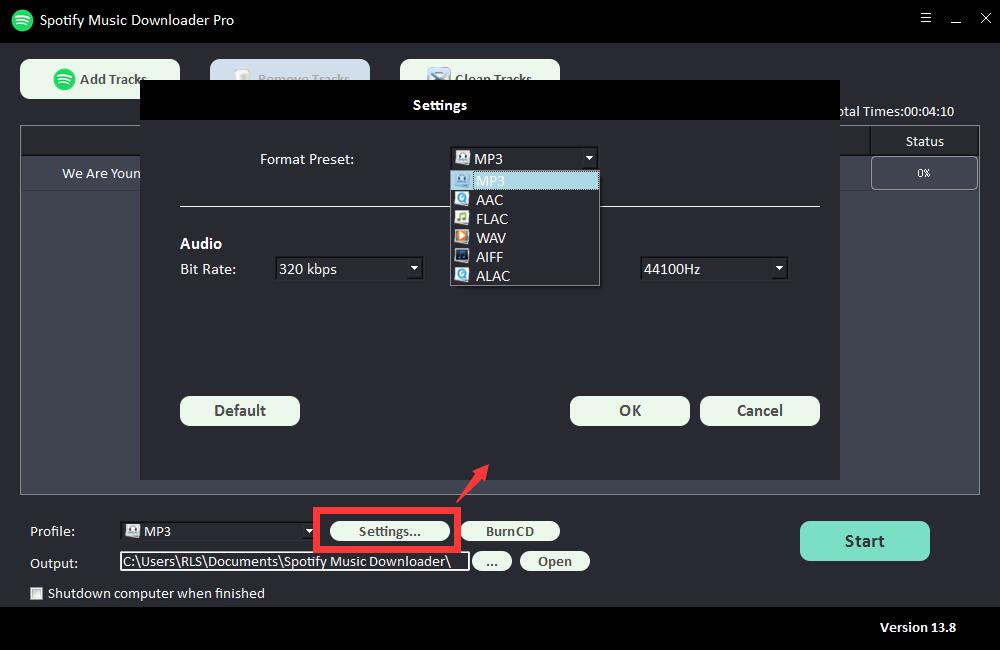
Langkah 3: Pilih tujuan keluaran dan kemudian klik "Mulai" dan itu akan mulai mengunduh dan mengonversi lagu Spotify, daftar putar, album, dan Podcast ke MP3, AC, FLAC, WAV, AIFF, ALAC, AUTO, dan file audio umum lainnya .
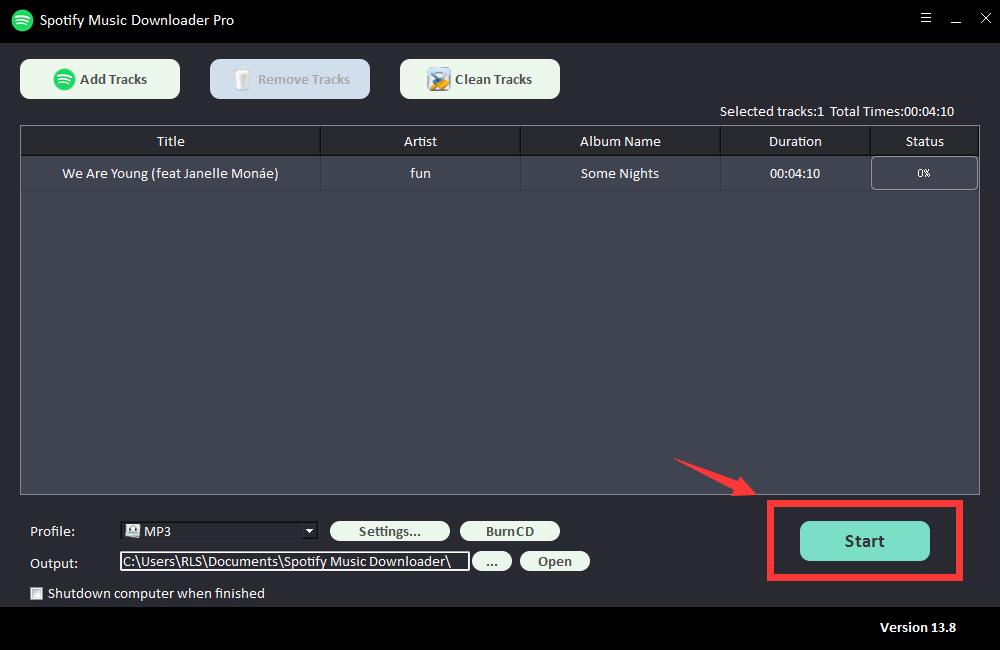
Sekarang Anda dapat menyalin musik Spotify yang dikonversi dari komputer Anda ke drive USB. Cukup colokkan USB ke dalamnya, lalu Anda dapat memutar musik Spotify di TV Samsung atau TV lainnya.
